软件支持实时应用程序或网站捕获窗口,并自动识别应用程序控件。该程序会自动创建带有编号标注和标签的带注释的屏幕截图。与其他帮助创作工具相比,这种独特的技术可以更快地为具有全面用户界面的应用程序编写文档。支持生成多种输出帮助格式,例如独立的帮助文件,联机手册或可打印的文档、具有搜索功能的在线手册或者与应用程序一起提供的以CHM格式编译Microsoft HTML的帮助文件等等,使用起来简单灵活,本次小编带来的是最新破解版,有需要的朋友不要错过了!
安装破解教程
1、在本站下载并解压,得到setup.exe安装程序和loader.exe破加文件
2、双击setup.exe允许安装,如图所示,语言默认english
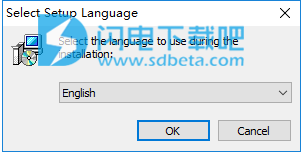
3、点击next
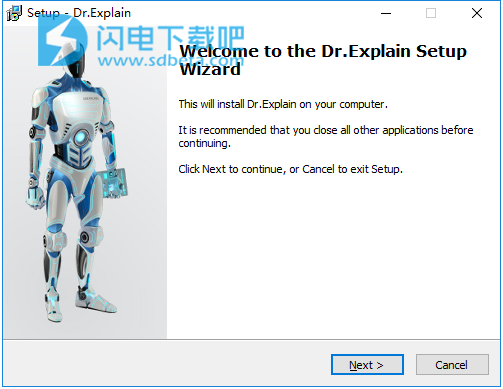
4、勾选我接受协议,点击next
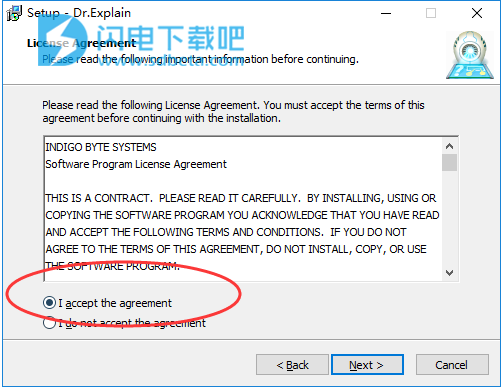
5、点击浏览选择软件安装路径,点击next
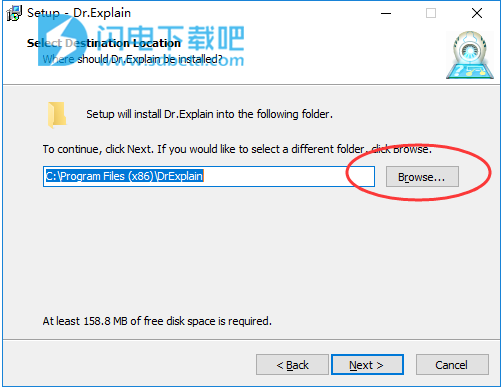
6、勾选创建桌面图标,点击next
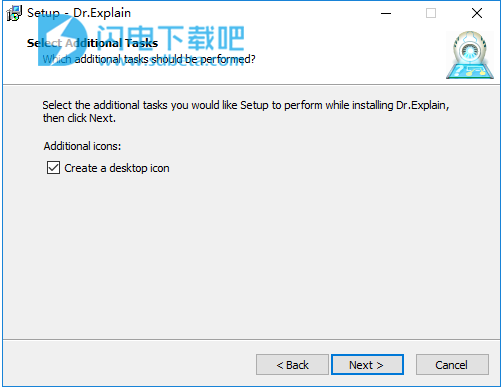
7、确认安装信息并点击install安装
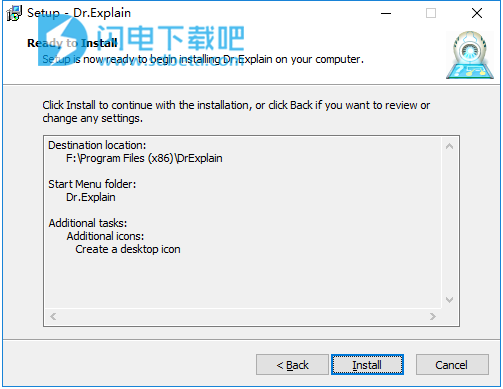
8、安装中,稍等一会儿
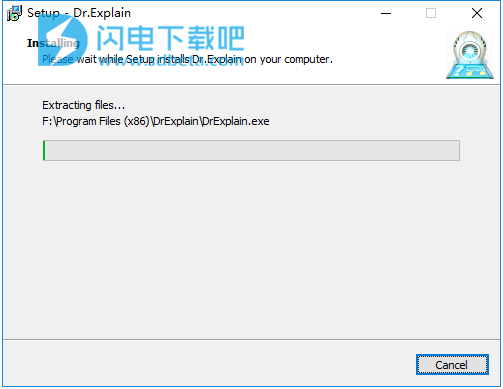
9、安装完成,去勾选启动软件选项,点击finish退出向导
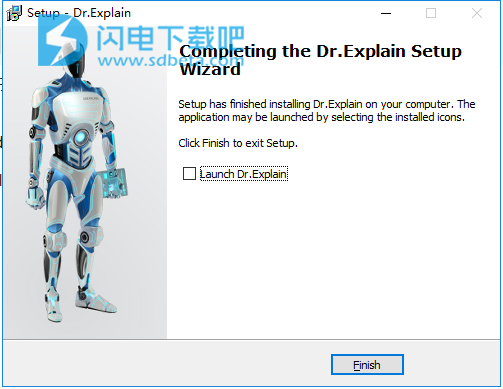
10、将loader.exe文件复制到安装目录中,管理员身份运行,点击install安装
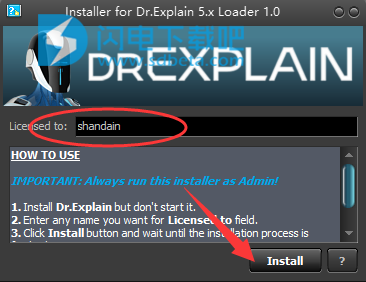
11、完成,如图所示,点击确定
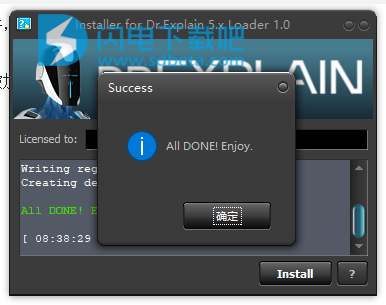
12、使用桌面上创建的快捷方式启动Dr.Explain。
使用帮助
键盘快捷键
以下部分列出了使用Dr.Explain时可以使用的所有可用键盘快捷键和鼠标控件。
• 一般
F1 - 显示上下文帮助。
Ctrl + N - 创建新项目。
Ctrl + O - 打开项目。
Ctrl + S - 保存打开的项目。
Ctrl + Shift + O - 从tiwri.com打开共享项目。
Ctrl + Alt + P - 打开项目选项。
• 话题
Ctrl + T - 添加子主题。
Ctrl + D - 在同一级别添加主题。
Ctrl + W - 使用屏幕截图添加子主题。
Ctrl + Q - 在同一级别添加屏幕截图主题。
Alt + Shift + I - 将外部文件导入为主题。
Alt +向左箭头 - 返回先前打开的主题。
Alt +向右箭头 - 向前(在“返回”命令后可用)。
•搜索
Ctrl + F - 查找。
Ctrl + H - 查找并替换。
F3 - 找到下一个。
• 出口
Alt + Shift + L - 导出为HTML。
Alt + Shift + D - 导出为PDF。
Alt + Shift + R - 导出为RTF。
Alt + Shift + M - 导出到CHM。
•项目树
F4 - 切换到文本编辑器。
Ctrl + Down - 将主题移到下面的一个位置。
Ctrl + Up - 将主题向上移动一个位置。
F2 - 重命名主题。
Ctrl + Delete - 删除主题。
删除 - 隐藏/显示主题。
•编辑
Alt + BackSpace - 撤消。
Shift +删除 - 剪切。
Shift + Insert - 粘贴。
Ctrl + C - 复制。
Ctrl + Insert - 复制。
Ctrl + X - 剪切。
Ctrl + V - 粘贴。
Ctrl + Y - 重做。
Ctrl + A - 全选。
Ctrl + Z - 撤消。
Ctrl + Shift + Z - 重做。
Shift + Alt + BackSpace - 重做。
• 文本编辑器
F4 - 切换到项目树。
Ctrl + B - 粗体文字。
Ctrl + I - 斜体文字。
Ctrl + U - 下划线文字。
Ctrl + = - 下标。
Ctrl + Shift + = - 上标。
Alt + Ctrl + 1 - 应用标题1样式。
Alt + Ctrl + 2 - 应用标题2样式。
Alt + Ctrl + 3 - 应用代码样式。
Alt + Ctrl + 4 - 应用引用样式。
Ctrl + Shift + N - 应用普通样式。
Alt + Ctrl + 5 - 应用用户定义的样式1。
....
Alt + Ctrl + 0 - 应用用户定义的样式6。
Ctrl + E - 对齐中心。
Ctrl + J - 对齐文本。
Ctrl + L - 左对齐。
Ctrl + R - 右对齐。
Ctrl + K - 插入超链接。
Ctrl + Shift + P - 插入图像。
Ctrl + Shift + T - 插入表格。
Ctrl + Shift + V - 插入视频。
Ctrl + Shift + R - 插入变量。
Ctrl + Shift + S - 插入HTML代码。
Ctrl + Shift + H - 插入水平线。
Ctrl + Shift + B - 插入分页符。
Ctrl + Shift + L - 插入普通列表。
Ctrl + Alt + L - 插入编号列表。
Ctrl + Alt + C - 插入©符号。
Ctrl + Alt + R - 插入®符号。
Ctrl + Alt + T - insert™符号。
Shift + Tab - 如果在段落的开头按下,则降低级别。
Ctrl + Shift + M - 向左移动。
Ctrl + M - 向右移动。
Shift + Enter - 插入换行符。
Ctrl + Enter - 内部文本:插入分页符;在table table中:在下面添加新行。
Ctrl + Shift + Enter - 拆分主题或从所选文本创建新主题。
•工具
Alt + Shift + C - 启动压实工具。
Alt + Shift + J - 启动验证工具。
•关键字
插入 - 在同一级别添加关键字。
Alt + Insert - 添加子关键字。
删除 - 删除包含所有子关键字的关键字。
•协作
F8 - 适用于本地项目:将项目上传至tiwri.com;对于共享项目:将项目提交到服务器。
F5 - 从服务器更新项目。
•其他鼠标控制
Ctrl +单击链接 - 导航到超链接。
在Designer模式下:如果在拖动控制矩形时按住Alt,则指针尾部将独立于矩形移动。
在Designer模式下:如果在使用箭头键移动指针时按住Shift键,则只能移动其尾部。
在设计器模式下:按住Shift键,同时拖动子弹标记以弹出子弹线到角度为15度的角度。
创建新项目
要创建新的本地项目,您可以:
•使用“启动”屏幕;
•单击按钮;
•转到“文件”菜单,然后单击“创建本地项目”命令;
•使用Ctrl+N键盘快捷键。
要创建新的共享项目,您可以:
•使用“启动”屏幕;
•转到“文件”菜单,然后单击“在tiwri.com上创建共享项目”命令。
然后,您可以开始向项目添加新主题和窗口截图页面。
添加主题后,请不要忘记保存项目。
打开项目
要打开现有项目:
•单击按钮;
•转到文件->打开...;
•使用Ctrl+O键盘快捷键;
•在“启动”屏幕上选择相应的选项按钮。
选择打开现有项目后,将出现标准的Windows资源管理器对话框,允许您在计算机上找到所需的文件。
所有项目都存储为与Dr.Explain相关联的.GUI文件。您也可以在Windows资源管理器或文件管理器中双击必要的项目文件,在Dr.Explain中打开它进行编辑。
导入CHM
本节将指导您完成将已编译的HTML帮助(CHM)文件导入项目的过程。
要将CHM文件导入项目,请在“选择导入类型”列表中选择相应的文件类型(CHM),在计算机上找到所需文件,然后单击“确定”按钮,如下面的屏幕截图所示:
单击确定按钮后,Dr.Explain将开始处理您的CHM文件。它将显示处理进度并在单独的窗口中显示结果:
导入完成后,单击“确定”按钮关闭此窗口并开始处理Dr.Explain中的导入数据。
导入文件夹(HTML,TXT,XML)
本节将指导您完成将包含计算机文件(.html,.txt,.xml)的文件夹导入项目的过程。
要将包含文件的文件夹导入项目,请在“选择导入类型”列表中选择相应的导入选项,浏览计算机上的必要文件夹,然后单击“确定”按钮,如下面的屏幕截图所示:
单击确定按钮后,Dr.Explain将开始处理指定的文件夹。它将显示处理进度并在单独的窗口中显示结果:
导入完成后,单击“确定”按钮关闭此窗口并开始处理Dr.Explain中的导入数据。
导入独立的HTML文件
本节将指导您完成将计算机上的单个HTML文件导入项目的过程。
要将HTML文件导入项目,请在“选择导入类型”列表中选择相应的导入选项,在计算机上找到所需文件,然后单击“确定”按钮,如下面的屏幕截图所示:
单击确定按钮后,Dr.Explain将开始处理您的HTML文件。它将显示处理进度并在单独的窗口中显示结果:
导入完成后,单击“确定”按钮关闭此窗口并开始处理Dr.Explain中导入的数据。
导入MicrosoftWord文件
本节将指导您完成将MicrosoftWord文档(支持.doc和.docx)导入到项目的过程。
注意:必须在计算机上安装MSWord才能使用此功能。
要将MSWord文件导入项目,请在“选择导入类型”列表中选择相应的导入选项,在计算机上找到所需文件,然后单击“确定”按钮,如下面的屏幕截图所示:
单击确定按钮后,Dr.Explain将显示文件格式转换窗口:
这意味着Dr.Explain将首先尝试将原始MicrosoftWord文档(以.doc或.docx格式)转换为HTML文档。如果转换过程成功,则Dr.Explain将显示“文档样式匹配”对话框。如果在此步骤中遇到问题,请取消导入,在MicrosoftWord中打开文档,将其另存为RTF并改为导入RTF文件。
然后,配置文档匹配样式并单击“确定”按钮继续。
Dr.Explain将开始处理转换后的HTML文件。它将显示进度并在单独的窗口中显示结果:
导入完成后,单击“确定”按钮关闭此窗口并开始处理Dr.Explain中的导入数据。
本文地址:http://www.sd124.com/article/2018/1224/227697.html
《Dr.Explain 中文v5.6.1129下载安装激活图文教程》由闪电下载吧整理并发布,欢迎转载!

